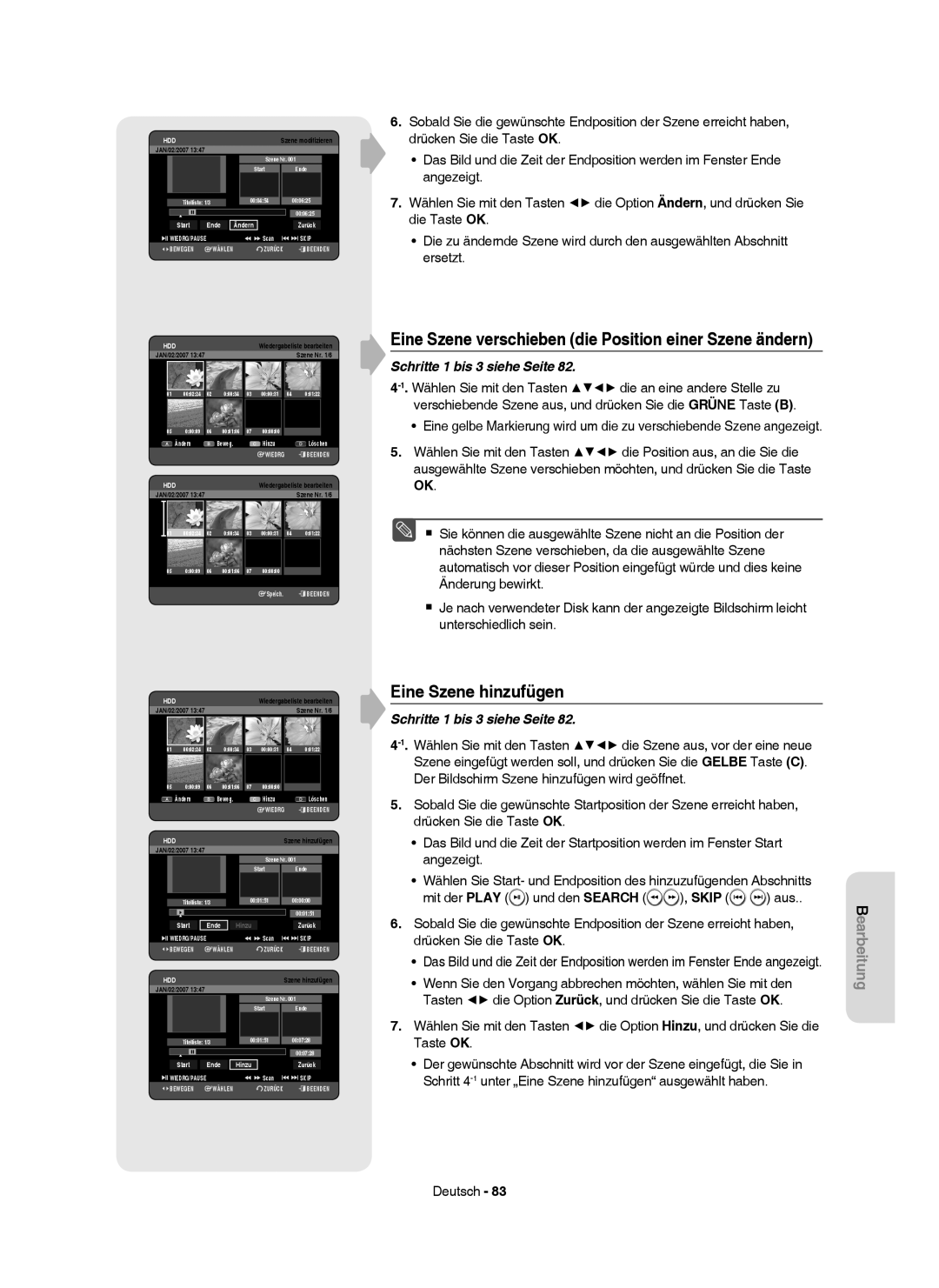DVD-HR750/AUS, DVD-HR750/XEB, DVD-HR750/XEG, DVD-HR749/XEG specifications
The Samsung DVD-HR750 series, which includes models DVD-HR750/XEG, DVD-HR750/XEB, and DVD-HR750/AUS, is renowned for its versatility and cutting-edge technology in the realm of home entertainment systems. These DVD recorders are designed for users who seek a reliable way to record, playback, and manage their favorite TV shows and movies, merging traditional DVD capabilities with innovative digital recording features.One of the standout features of the DVD-HR750 series is its built-in hard disk drive (HDD), allowing users to record hours of television content without the need for physical discs. With various capacities, users can easily schedule recordings with the integrated TV guide, making it simple to capture shows and movies with just a few clicks. The HDD also facilitates time-shifting capabilities, enabling viewers to pause, rewind, and replay live television, providing a flexible viewing experience.
In addition to recording, the DVD-HR750 series supports a wide range of media formats, including DVD-RW, DVD-R, DVD+R, and CD formats. This versatility ensures that users can enjoy movies, music, and other content from various sources, maximally utilizing their collections. The devices are equipped with transcoding technology that allows for better playback of different digital formats, improving compatibility across various media.
The Samsung DVD-HR750 models also come with advanced connection options, including HDMI output, offering high-definition video quality for an enhanced viewing experience. The inclusion of USB ports allows for easy transfer and playback of media files from USB drives, expanding the usability further. Additionally, the guides and interfaces are user-friendly, ensuring that even those less familiar with technology can navigate the system with ease.
Moreover, the Samsung DVD-HR750 series emphasizes energy efficiency, complying with modern standards to reduce power consumption while still delivering robust performance. The sleek design and compact build make it a stylish addition to any home entertainment setup, further enhancing its appeal.
In summary, the Samsung DVD-HR750/XEG, DVD-HR750/XEB, and DVD-HR750/AUS models stand out with their robust features, including a built-in HDD for flexible recording, comprehensive media support, easy connectivity options, and user-friendly interfaces. These technologies exemplify Samsung's commitment to delivering high-quality entertainment solutions that cater to the diverse needs of modern viewers.